我这边安装的是Mysql 5.7.43 ,以下是详细下载安装配置教程 一、下载步骤 进入官方网站:https://www.mysql.com/首页滑到最下面,找到Mysql CommUnity ser
我这边安装的是Mysql 5.7.43 ,以下是详细下载安装配置教程
右键此电脑->属性—>高级系统设置—>环境变量—>系统变量
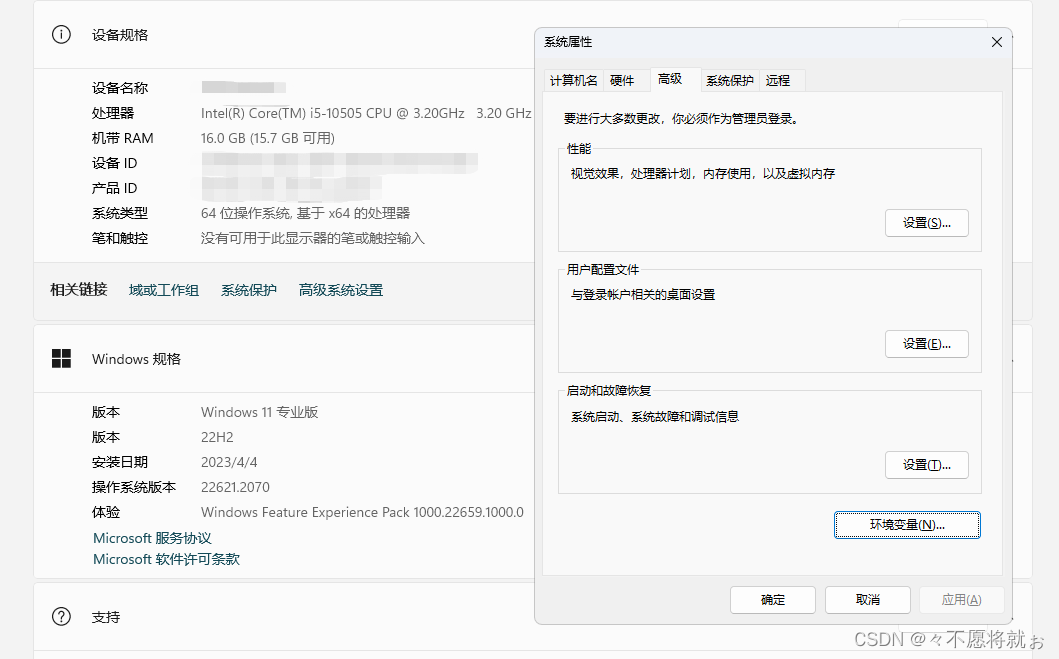
2.新建系统变量
变量名:MYSQL_HOME
变量值:D:\MySQL\mysql-5.7.43-winx64
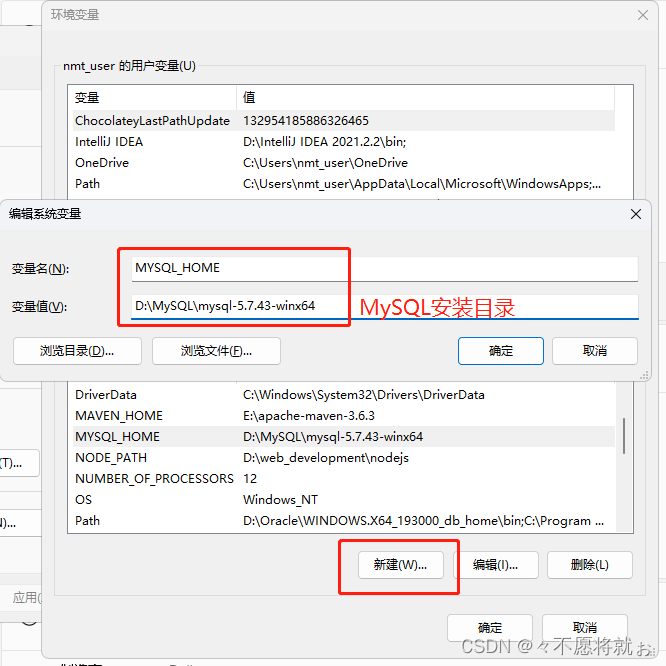
3. 将新建的系统变量添加到Path
%MYSQL_HOME%\bin
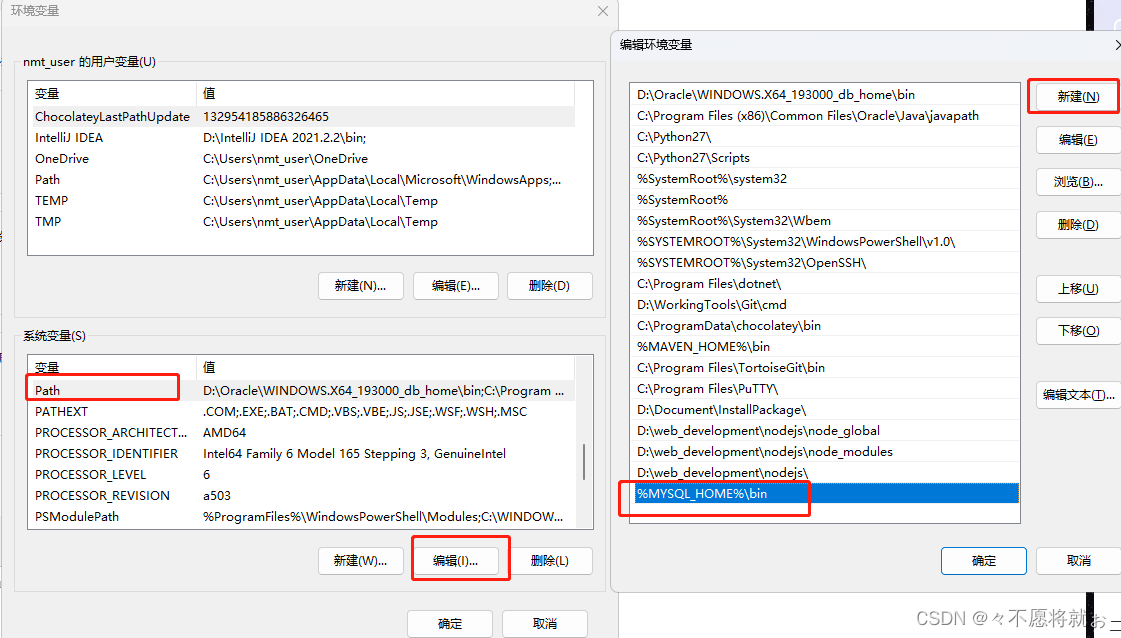
4. 配置my.ini文件
新建一个my.ini文件

my.ini文件的内容:
[mysqld]#端口号port = 3306#mysql-5.7.43-winx64的路径basedir=D:\MySQL\mysql-5.7.43-winx64#mysql-5.7.43-winx64的路径+\datadatadir=D:\MySQL\mysql-5.7.43-winx64\data#最大连接数max_connections=200#编码character-set-server=utf8default-storage-engine=INNODBsql_mode=NO_ENGINE_SUBSTITUTION,STRICT_TRANS_TABLES [mysql]#编码default-character-set=utf8 安装MySQL
①搜索框输入cmd,以管理员身份运行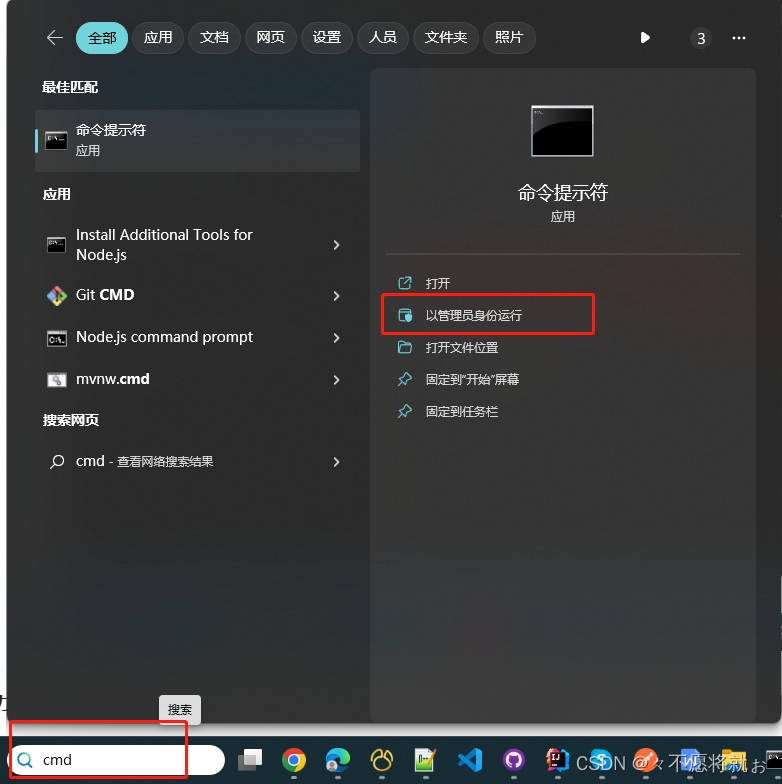
②在cmd中进入MySQL安装目录 D:\MySQL\mysql-5.7.43-winx64
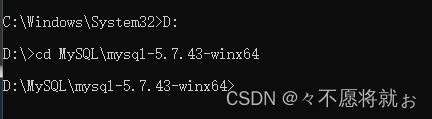
输入安装命令:mysqld -install,若出现Service successfully installed,证明安装成功;如出现Install of the Service Denied,则说明没有以管理员权限来运行cmd:

继续输入命令:mysqld --initialize,初始化数据库
再输入启动命令:net start mysql,出现以下提示证明MySQL启动成功:
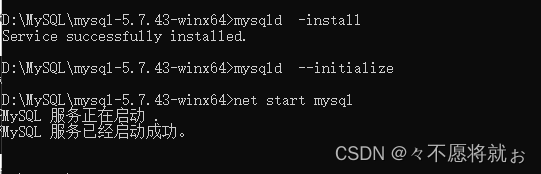
6.设置MySQL密码
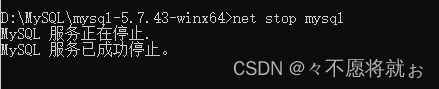
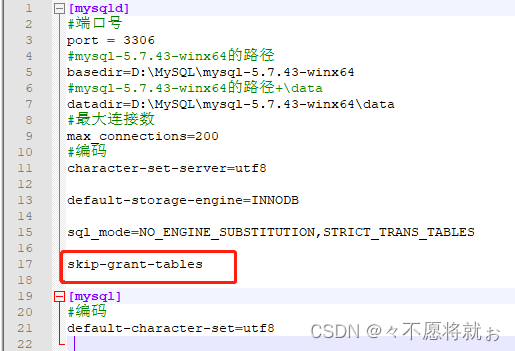

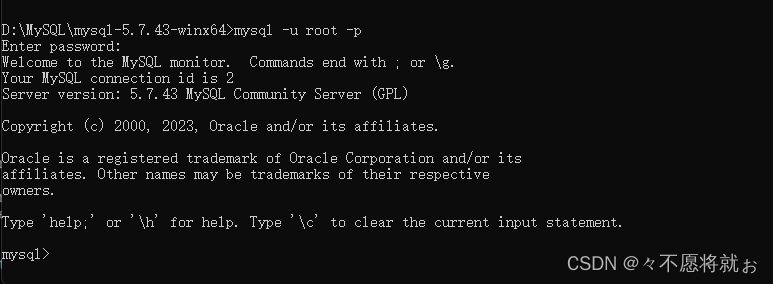
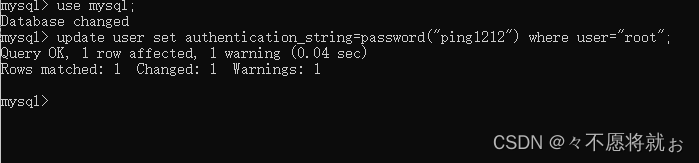

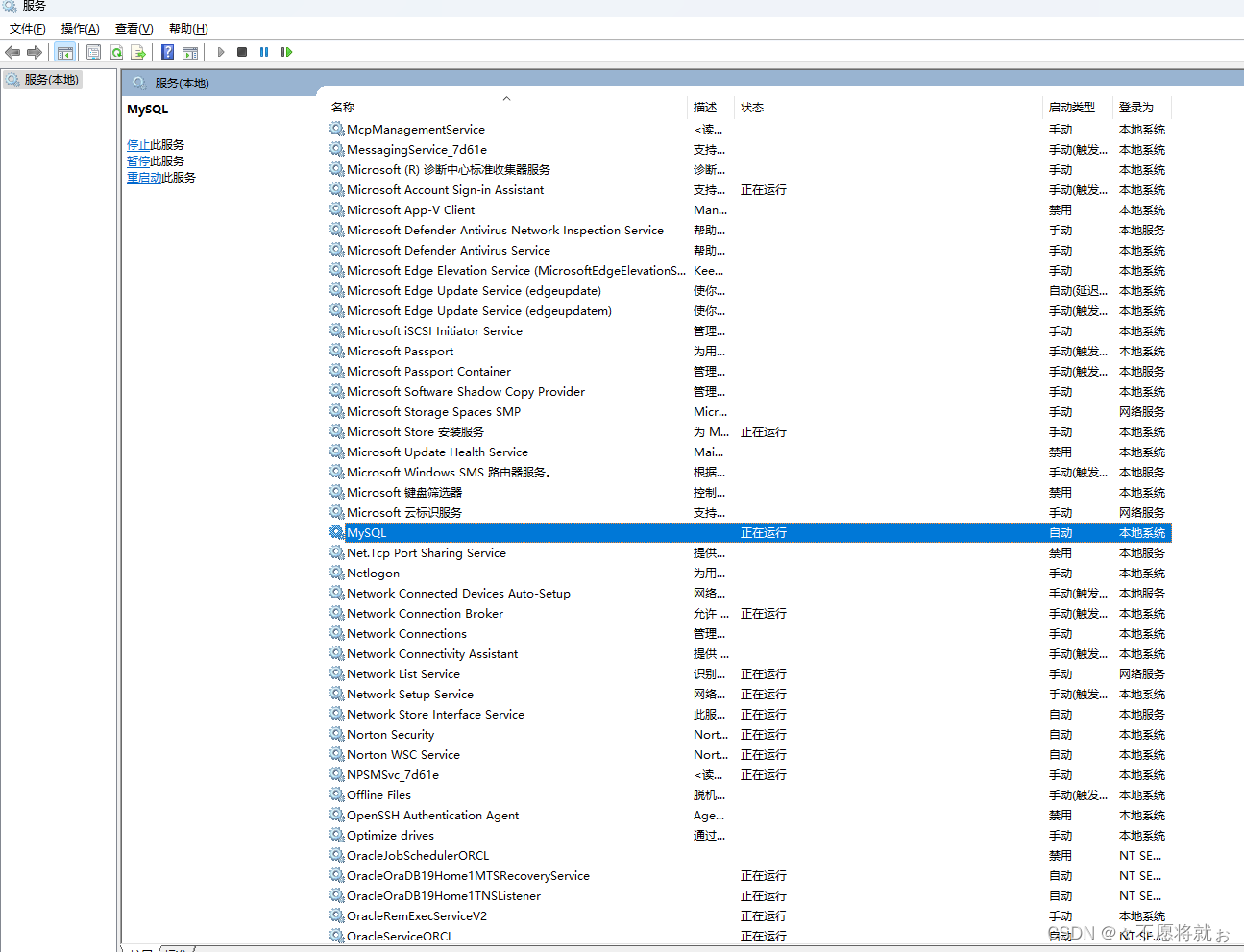
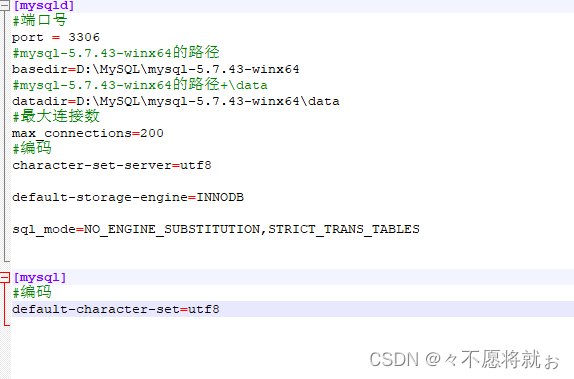
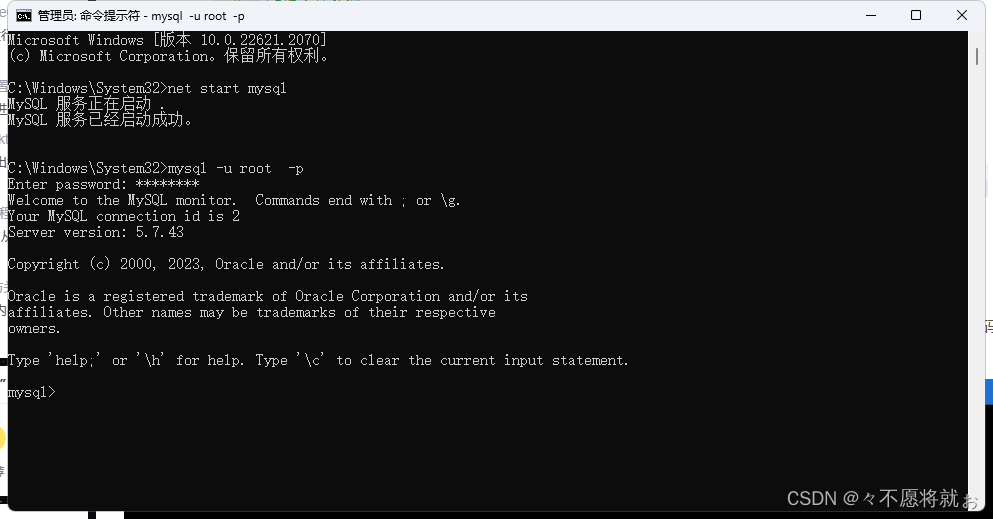

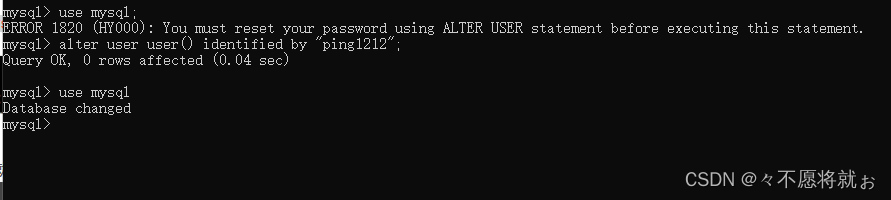
来源地址:https://blog.csdn.net/weixin_43952429/article/details/132183729
--结束END--
本文标题: MySQL 5.7下载安装配置详细教程
本文链接: https://www.lsjlt.com/news/397414.html(转载时请注明来源链接)
有问题或投稿请发送至: 邮箱/279061341@qq.com QQ/279061341
下载Word文档到电脑,方便收藏和打印~
2024-05-12
2024-05-12
2024-05-12
2024-05-12
2024-05-11
2024-05-11
2024-05-11
2024-05-11
2024-05-11
2024-05-11
回答
回答
回答
回答
回答
回答
回答
回答
回答
回答
0